Final Cut Proは、Macユーザー向けの包括的なビデオ編集プログラムです。ビデオとオーディオの編集、高度なカラーグレーディングの実行、クローズドキャプションの作成と編集などが可能です。ただし、このアプリはMacユーザー専用に設計されています。幸いなことに、Windows用の無料のビデオ編集ソフトウェアが多数あります。 Final CutProでビデオクリップを反転する方法。したがって、WindowsPC用のFinalCut Proに匹敵するビデオ編集ソフトウェアを探しているなら、あなたは正しい場所に来ました。
パート1。FinalCutProでビデオを反転する方法に関する専門的な方法
Final Cut Pro
Final Cut Proは、ビデオを完全にカスタマイズできる非常にシンプルなプログラムです。 Final Cut Proは、プロ仕様のビデオを作成、フォーマット、および作成するための画期的なプログラムです。さらに、あらゆるビデオ形式をネイティブにサポートする卓越したデジタル編集機能を提供します。使いやすく時間の節約になる機能により、編集にストレスがかかりません。
ステップ1Final CutProを起動する
Macコンピュータで、Final CutProビデオ編集ソフトウェアを起動します。案内する ファイル>インポート>インポートするメディア プログラムへの映像。を押すとショートカットを利用できます コマンド+ I キーボードで。フォルダからインポートするビデオを選択し、をクリックします 選択したインポート 右下のボタン。

ステップ2変換オプションにアクセスする
次に、ビューアの左下隅にあるドロップダウンメニューにチェックマークを付けて、 変身、またはを押します Shift + T コンピューターのキーボードで。次に、ビデオの各隅に青いハンドルが表示されます。ビデオのサイズを変更できます。中央の青いハンドルをドラッグしてビデオを回転させることもできます。

ステップ3ビデオクリップをカスタマイズする
タイムラインのビデオをクリックします。ハイライトされたクリップのみを反転できるので、正しいクリップを選択していることを確認してください。その後、をクリックします インスペクター アイコンをクリックして、にアクセスできるパネルを開きます。 変身 オプション。

ステップ4ビデオクリップを弾く
Final Cut Proでビデオを水平方向に反転する方法を確認するには、 規模 オプション、そしてあなたは見るでしょう バツ と Y オプション。の中に バツ サイドバー、-100と入力し、 入力 鍵。逆の場合は、Yサイドバーに-100と入力して、 入力.

ステップ5反転したビデオをエクスポートする
ビデオクリップをエクスポートするには、 輸出 インターフェイスの右上隅にあるメニューを選択し、 マスターファイル。ビデオに名前を付け、最適なビデオ設定を選択してから、ビデオをエクスポートします。終了すると、ビデオ出力を表示できるビデオフォルダに表示されます。

パート2。ビデオをオンラインおよびオフラインでフリップするための優れたFinalCutProの代替案
1.AVAideビデオコンバーター
AVAide Video Converterは、300以上のフォーマットをサポートしているため、ビデオの編集やビデオのさまざまなフォーマットへの変換で見事に機能する強力なツールです。ダウンロード数は1800万回を超え、満足しているユーザーは800万人に上り、ツールの習熟度を証明しています。さらに、高度な暗号化を利用してユーザーデータを保護することにより、ユーザーのプライバシーを優先します。この変換ツールは、ビデオ編集などの他の編集機能を促進します。ビデオのトリミング、トリミング、スリップ、反転、回転を行うことができます。さらに、あなたはすることができます リバースビデオ それと。 AVAide Video Converterとその仕組みの詳細については、Final CutProの代替案でビデオを水平方向に反転する方法の手順を参照してください。
ステップ1Final CutProの代替品をインストールする
開始するには、下のダウンロードボタンをクリックして取得してください AVAideビデオコンバーター。アプリをダウンロードしたら、コンピューターにインストールして起動します。
ステップ2ビデオクリップをインポートする
次に、をクリックします 追加ファイル インターフェースの左上隅にあるボタンをクリックして、ビデオを追加します。または、 プラス (+)ボタンでビデオをドラッグします。

ステップ3編集パネルにアクセスする
ビデオを追加したら、アプリの編集セクションに移動してビデオを反転します。を選択 編集 ビデオサムネイルの左下隅にあるボタン。
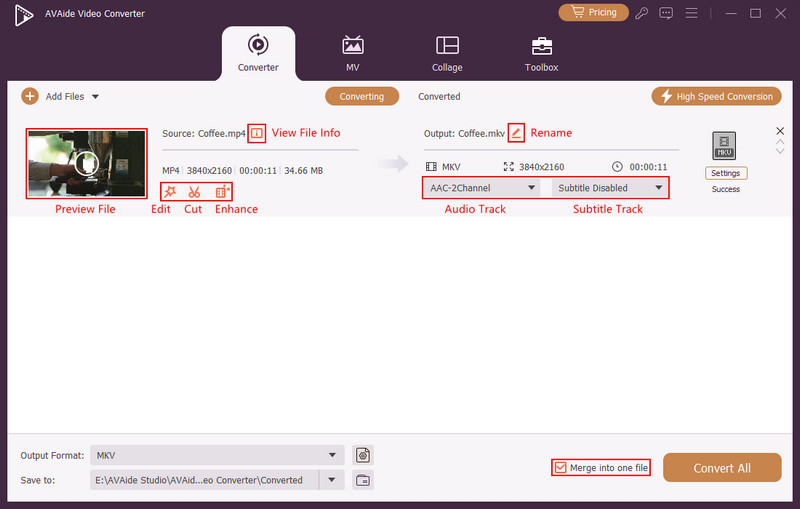
ステップ4ビデオクリップを裏返します
次に、 水平フリップ または垂直反転して、ビデオの向きを希望どおりに変更します。を押して わかった ボタンをクリックして変更を保存します。

ステップ5反転したビデオをエクスポートする
前の手順を完了したら、に戻って コンバータ タブをクリックし、 すべて変換 ボタン。

2. Freemake Video Converter
Freemake Video Converterは、無料でダウンロードして使用できる専用のビデオコンバーターです。 FLV、WMV、AVI、MP4、DVD、MKVなどの250を超えるビデオ形式と互換性があります。また、iPhone、PC、またはカムコーダーからのビデオを90度または180度回転させるのを簡単にする基本的なビデオエディターが付属しています。方法の手順は次のとおりです Final CutProでビデオを反転する この代替手段を使用します。
ステップ1アプリケーションをインストールします
まず、Freemake VideoConverterの公式ウェブサイトにアクセスします。 PCにアプリケーションをダウンロードしてインストールします。
ステップ2ビデオファイルを追加します
次に、[をクリックして、ローカルストレージからすべての元のファイルをアップロードします。 ビデオ ボタン。

ステップ3希望するビデオの向きを設定します
クリック はさみ インターフェイスの左側にあるボタン。シザーボタンをクリックすると、 グリーンアロー 見出しのあるボタン 回転する。ビデオを90度回転するには、このボタンを1回または2回クリックして、180度回転します。その後、をクリックします わかった ボタンをクリックして、メインのアプリインターフェースに戻ります。

ステップ4ビデオフォーマットを選択してください
インターフェイスの下部で、目的のビデオ形式をクリックします。

ステップ5反転したビデオを変換する
ビデオを永続的に変換するには、 変換 ボタン。

3.ファストリール
Fastreelは、もう1つの優れたオンラインビデオフリッピングツールです。このプログラムを使用すると、さまざまな方法でファイルをアップロードできます。コンピューター上のフォルダーからアップロードする代わりに、ビデオをツールのインターフェイスにドラッグアンドドロップできます。もう1つは、ツールがDropboxを機能セットに組み込んでいるため、クラウドからのものです。アクセシビリティの観点から、ツールは単純なユーザーインターフェイスを備えています。シングルクリックで、ビデオを水平または垂直に反転させることができます。さらに、ビデオのエクスポートと再生には短時間しかかかりません。これらの簡単な手順に従って、 Final CutProでビデオクリップを反転する この他の便利なツールを使用します。
ステップ1Fastreelの公式ウェブサイトにアクセス
FastreelのWebサイトに進み、をクリックして、Fastreelのさまざまな編集ツールにアクセスします。 オンラインツールを使用する ボタン。

ステップ2フリップビデオオプションを見つける
利用可能なオプションを検索し、 ビデオをめくる 下のオプション 効果 セクション。

ステップ3ビデオをインポートする
ファイルをドラッグして動画をアップロードします。それ以外の場合は、 ファイルを追加する ボタンをクリックして、ローカルフォルダからビデオファイルを選択します。

ステップ4位置を設定します
その後、インターフェイスの左上隅にあるフリップコマンドボタンを使用して、好みに応じてビデオの向きを調整します。

ステップ5エクスポート結果
最後に、右下隅にある[結果のエクスポート]ボタンをクリックします。次に、ポップアップダイアログの[ダウンロード]ボタンからビデオを保存します。

パート3。FinalCutProでビデオを反転する際のFAQ
Final Cut Pro ではビデオを垂直または水平に反転できますか?
Final Cut Proは水平または垂直の反転が可能ですが、直接行うためのオプションはありません。AVAide Video Converterを使えば、ワンクリックでビデオを水平または垂直に反転できます。
Final Cut Proは無料ですか?
Final Cut Proは完全に無料ではありません。90日間の無料トライアルが提供されています。
Final Cut Pro でビデオを縦向きから横向きに変更するにはどうすればいいですか?
ビデオをインポートして選択します。インスペクターを開き、「変換」セクションを選択します。ビデオが水平フレームに収まるまでスケールを上げます(上下をトリミングしても構いません)。次に、ビデオを上下に移動して、重要なコンテンツを中央に配置します。
結論として、上に列挙したビデオ編集ツールのいくつかはシンプルで簡単です フリップビデオ、他の選択肢は機能が多少制限されていますが。 Final Cut Pro for Windowsに代わるビデオ編集ソフトウェアをお探しの場合は、次のことを検討してください。 AVAideビデオコンバーター、Freemake Video Converter、またはFastreel。
ロスレス品質での変換のために350以上のフォーマットをサポートする完全なビデオツールボックス。
ビデオの回転と反転
- Windows、Mac、オンライン、およびモバイルでビデオを反転する
- ビデオをオンラインで回転させる
- PremiereProでビデオを回転させる
- iMovieでビデオクリップを回転させる
- iPhoneでビデオを回転させる
- Androidでビデオを回転させる
- AndroidとiOSのビデオを回転させるのに最適なアプリ
- デスクトップ、オンライン、iPhone、およびAndroidアプリを使用してビデオを反転する
- ビデオをオンラインで反転する
- MP4ビデオを回転させる
- VLCがビデオを回転させる方法
- Final CutProでビデオを反転する
- Androidでビデオを反転する
- Instagramのビデオを回転させる
- ビデオを180度回転する
- ハンドブレーキがビデオを反転させる方法
- Windows MediaPlayerでビデオを反転する



 安全なダウンロード
安全なダウンロード


